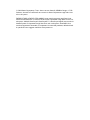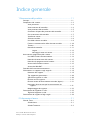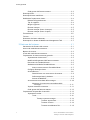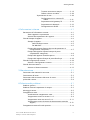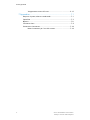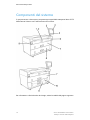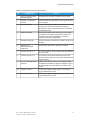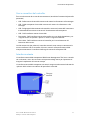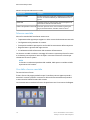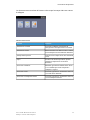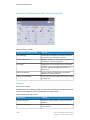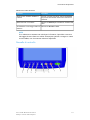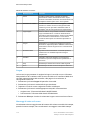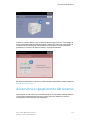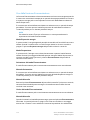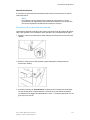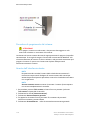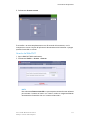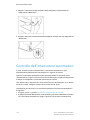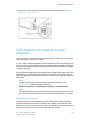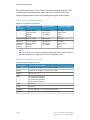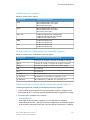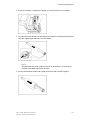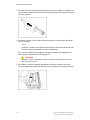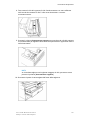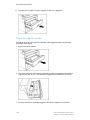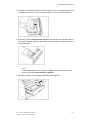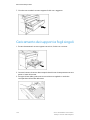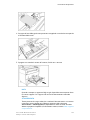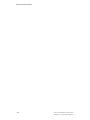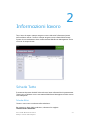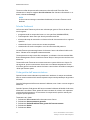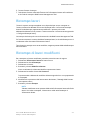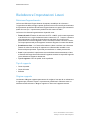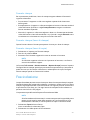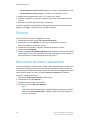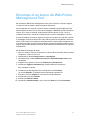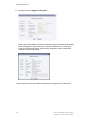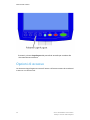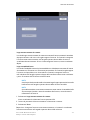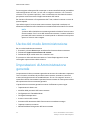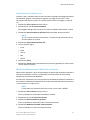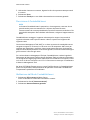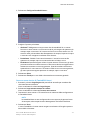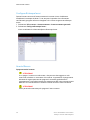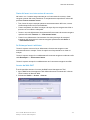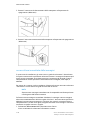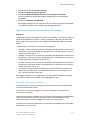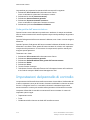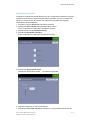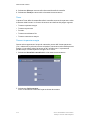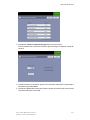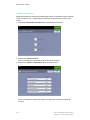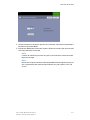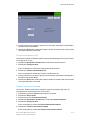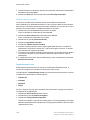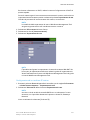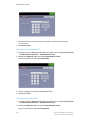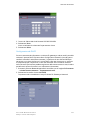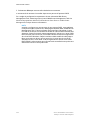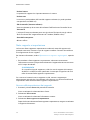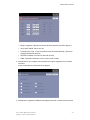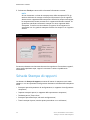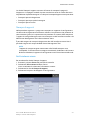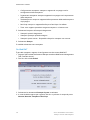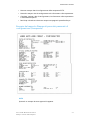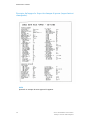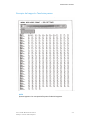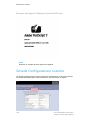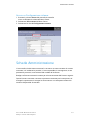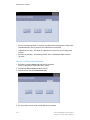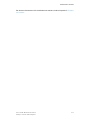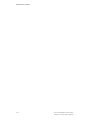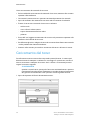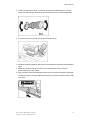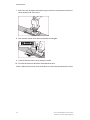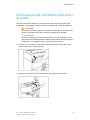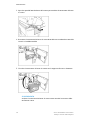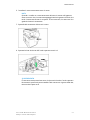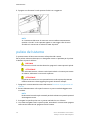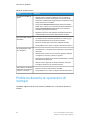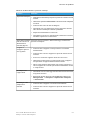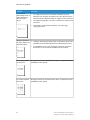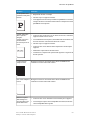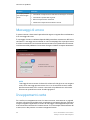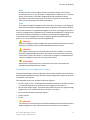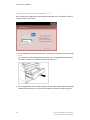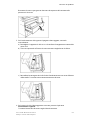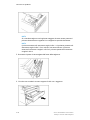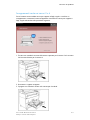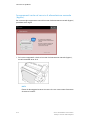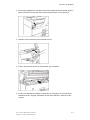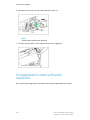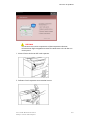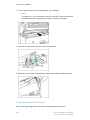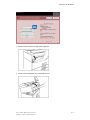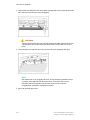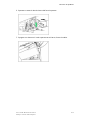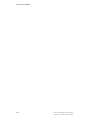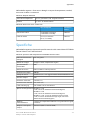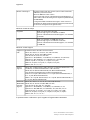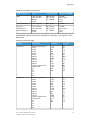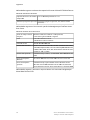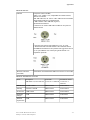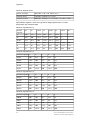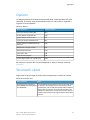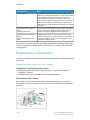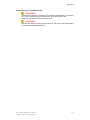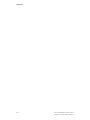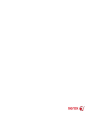Xerox
®
6279
®
Wide Format Solution
Guida per l'utente della stampante
FreeFlow® Accxes® Print Server V15.0
AGOSTO 2010
701P50916

© 2010 Xerox Corporation. Tutti i diritti riservati. Xerox®, XEROX e Design
®
, 6279
®
Solution, Accxes® e FreeFlow® sono marchi di Xerox Corporation negli Stati Uniti
e/o in altri paesi.
ENERGY STAR® e ENERGY STAR MARK® sono marchi registrati negli Stati Uniti.
Microsoft Windows® è un marchio di Microsoft Corporation negli Stati Uniti e/o in
altri paesi. Adobe®, PostScript®, PostScript®3™ e PostScript Logo® sono marchi di
Adobe Systems Incorporated negli Stati Uniti e/o in altri paesi. AutoCAD® è un
marchio registrato di Autodesk, Incorporated. Lo stato del prodotto, della build e/o
le specifiche sono soggetti modifica senza preavviso.

Indice generale
1 Panoramica del prodotto..................................................................1-1
Stampa.............................................................................................................................1-1
Componenti del sistema............................................................................................1-2
Vista posteriore................................................................................................1-4
Vista anteriore del controller......................................................................1-4
Vista posteriore del controller....................................................................1-5
Connettori del pannello posteriore del controller..............................1-5
Cavi e connettori del controller..................................................................1-7
Interfaccia utente...........................................................................................1-7
Schermo sensibile............................................................................................1-8
Uso dello schermo sensibile........................................................................1-8
Funzioni e caratteristiche dello schermo sensibile..........................1-10
Tastiere.............................................................................................................1-10
Pannello di controllo....................................................................................1-11
Lingua .................................................................................................1-12
Messaggi di stato e di errore......................................................1-12
Accensione e spegnimento del sistema............................................................1-13
Uso della funzione Economizzatore......................................................1-14
Procedura di accensione del sistema....................................................1-15
Procedura di spegnimento del sistema................................................1-16
Arresto dall'interfaccia utente................................................................1-16
Arresto da Web PMT...................................................................................1-17
Controllo dell'interruttore automatico..............................................................1-18
Informazioni sui supporti e sugli originali .......................................................1-19
Parametri dei supporti................................................................................1-19
Tipi supporto e grammature ...................................................................1-20
Specifiche supporto su rullo.....................................................................1-20
Formati vassoio supporti...........................................................................1-21
Formati vassoio di alimentazione manuale (bypass).....................1-21
Precauzioni da osservare per la conservazione dei
supporti......................................................................................................1-21
Magazzinaggio dei supporti.....................................................................1-22
Caricamento del supporto su rullo......................................................................1-22
Taglio del supporto su rullo.......................................................................1-26
Caricamento dei supporti a fogli singoli...........................................................1-28
2 Informazioni lavoro............................................................................2-1
Scheda Tutto..................................................................................................................2-1
Scheda Attivi.....................................................................................................2-1
Scheda Trattenuti............................................................................................2-2
i
Xerox
®
6279
®
Wide Format Solution
Guida per l'utente della stampante

Code gestite dall'amministratore.............................................................2-2
Ristampa lavori..............................................................................................................2-3
Ristampa di lavori modificati...................................................................................2-3
Rielaborare Impostazioni Lavori.............................................................................2-4
Riduzione/Ingrandimento...........................................................................2-4
Tipi di supporto................................................................................................2-4
Origine supporto..............................................................................................2-4
Formato stampa..............................................................................................2-5
Formato stampa (lavori di stampa).........................................................2-5
Formato stampa (lavori di copia).............................................................2-5
Fascicolazione................................................................................................................2-5
Finitura..............................................................................................................................2-6
Rimozione dei lavori selezionati..............................................................................2-6
Ristampa di un lavoro da Web Printer Management Tool ..........................2-7
3 Gestione del sistema..........................................................................3-1
Panoramica di Gestione del sistema.....................................................................3-1
Accesso al modo Amministrazione........................................................................3-1
Opzioni di accesso........................................................................................................3-2
Uscita dal modo Amministrazione........................................................................3-4
Impostazioni di Amministrazione generale.......................................................3-4
Impostazione di data e ora.........................................................................3-5
Modifica della password dell'amministratore.....................................3-5
Descrizione di Contabilità lavori................................................................3-6
Abilitazione del Modo Contabilità lavori................................................3-6
Accesso come utente di Contabilità lavori...............................3-7
Configura Ristampa lavori...........................................................................3-8
Arresto/Riavvio.................................................................................................3-8
Stato dei lavori con interruzione di corrente...........................3-9
Se Ristampa lavori è abilitata:......................................................3-9
Arresto da Web PMT.........................................................................3-9
sovrascrittura immediata delle immagini...........................................3-10
Algoritmo di sovrascrittura immediata delle
immagini......................................................................................3-11
Imposta creazione miniatura..................................................................3-11
Code gestite dall'amministratore..........................................................3-12
Impostazioni del pannello di controllo..............................................................3-12
Impostazioni audio......................................................................................3-13
Timer....................................................................................................3-14
Timeout risparmio energia............................................3-14
Timeout sospensione..........................................3-16
Timeout funzioni..................................................3-18
Timeout cancellazione file................................3-19
Xerox
®
6279
®
Wide Format Solution
ii
Guida per l'utente della stampante
Indice generale

Timeout interruzione stampa..........................3-19
Calibra schermo sensibile..................................3-20
Impostazione di rete........................................................3-20
Configurazione di un indirizzo IP
statico.................................................................3-21
Impostazione del gateway IP.........................3-22
Impostazione di Netmask.................................3-22
Configurazione di DHCP....................................3-23
4 Informazioni sistema ........................................................................4-1
Panoramica di Informazioni sistema....................................................................4-1
Stato supporto e impostazione ................................................................4-2
Accesso alle impostazioni dei supporti...................................................4-2
Scheda Stampa di rapporti.......................................................................................4-4
Stampa di rapporti..........................................................................................4-5
Dall'interfaccia utente.....................................................................4-5
Da Web PMT........................................................................................4-6
Esempio del rapporto Stampa di prova dei parametri di
configurazione (stampante).................................................................4-7
Esempio del rapporto Imposta stampa di prova
(impostazioni stampante).....................................................................4-8
Esempio del rapporto Tavolozze penna..................................................4-9
Esempio del rapporto Stampa di prova PostScript.........................4-10
Scheda Configurazione sistema...........................................................................4-10
Accesso a Configurazione sistema........................................................4-11
Scheda Amministrazione........................................................................................4-11
Accesso ad Amministrazione...................................................................4-12
5 Manutenzione.......................................................................................5-1
Sostituzione dei materiali di consumo.................................................................5-1
Caricamento del toner................................................................................................5-2
Sostituzione del contenitore del toner di scarto..............................................5-5
pulizia del sistema........................................................................................................5-8
6 Soluzione dei problemi......................................................................6-1
Problemi generici..........................................................................................................6-1
Problemi durante le operazioni di stampa..........................................................6-2
Messaggi di errore........................................................................................................6-6
Inceppamenti carta.....................................................................................................6-6
Visualizzazione inceppamenti carta........................................................6-7
Inceppamenti carta nei cassetti 1 o 2....................................................6-8
Inceppamenti carta nei vassoi 3 o 4....................................................6-11
Inceppamenti carta nel vassoio di alimentazione manuale
(bypass)......................................................................................................6-12
Inceppamenti carta nell'unità superiore..........................................................6-14
iii
Xerox
®
6279
®
Wide Format Solution
Guida per l'utente della stampante
Indice generale

Inceppamenti carta nel fusore................................................................6-16
7 Appendice...............................................................................................7-1
Requisiti di spazio, elettrici e ambientali.............................................................7-1
Specifiche.........................................................................................................................7-3
Opzioni..............................................................................................................................7-9
Strumenti client.............................................................................................................7-9
Precauzioni e limitazioni..........................................................................................7-10
Note e limitazioni per l'uso del sistema..............................................7-10
Xerox
®
6279
®
Wide Format Solution
iv
Guida per l'utente della stampante
Indice generale

1
Panoramica del prodotto
La stampante 6279 Wide Format elabora i lavori di stampa ricevuti da una
workstation client. Consente di stampare tutti i tipi di dati di immagine sui formati
supportati, compresi i documenti di formato standard e non standard. Consente
inoltre di visualizzare lo stato dei lavori di stampa, di annullarli e modificare la priorità.
In questo capitolo si descrive il generale funzionamento della stampante Xerox 6279
Wide Format e le funzionalità dei componenti principali. Le informazioni presentate
sono le seguenti:
• Componenti del sistema
• Lingua
• Accensione e spegnimento del sistema
• Uso della funzione Economizzatore
• Controllo dell'interruttore automatico
• Informazioni sui supporti e sugli originali
• Caricamento del supporto su rullo
• Caricamento dei supporti a fogli singoli
Stampa
Cercare le istruzioni di stampa nella documentazione dello strumento utilizzato per
inviare il lavoro di stampa alla stampante, ad esempio, il driver Windows, Web Printer
Management Tool, Accxes Client Tools, e così via. Vedere in proposito la
documentazione fornita con lo strumento.
1-1
Xerox
®
6279
®
Wide Format Solution
Guida per l'utente della stampante

Componenti del sistema
In questa sezione si descrivono i componenti principali della stampante Xerox 6279
Wide Format Solution con FreeFlow Accxes Print Server.
Per informazioni sulle didascalie dei disegni, vedere la tabella alla pagina seguente.
Xerox
®
6279
®
Wide Format Solution
1-2
Guida per l'utente della stampante
Panoramica del prodotto

Tabella 1: Componenti del sistema (vista anteriore)
FunzioneComponenteN.
Utilizzato per la stampa su supporti a fogli singoli.Vassoio di alimentazione
manuale (bypass)
1
Utilizzata come guida per allineare gli originali al centro
per la stampa.
Etichetta di indicazione
formato
2
Contiene lo schermo sensibile e il pannello di controllo
e costituisce l'area dove l'operatore visualizza e
programma i lavori e imposta le funzioni del sistema
6279 Wide Format.
Interfaccia utente3
Utilizzato per impostare le informazioni sui supporti,
visualizzare i messaggi e le procedure e fornire una
guida alla risoluzione dei problemi, ad esempio
l'eliminazione degli inceppamenti.
Schermo sensibile4
Contiene i pulsanti di selezione e l'accesso ai servizi di
stampa.
Pannello di controllo5
Utilizzato per accendere e spegnere il sistema.Interruttore di
alimentazione della
stampante
6
Un vassoio supporti di tipo a doppio rullo che alimenta
la carta su rulli.
Cassetto dei rulli 1 e 27
Un cassetto a due rulli che alimenta carta su rullo;
questo cassetto aggiuntivo deve essere ordinato come
aggiornamento.
Cassetto dei rulli 3 e 48
Alzare questa leva per aprire l'unità superiore della
stampante e accedere al supporto inceppato o aprire
lo sportello del contenitore del toner di scarto o del
fusore.
Leva di rilascio dell'unità
superiore
9
Vassoio per supporti a fogli singoli, se si ordina un
aggiornamento del vassoio.
Cassetto vassoio 310
Vassoio per supporti a fogli singoli, se si ordina un
aggiornamento del vassoio.
Cassetto vassoio 411
1-3
Xerox
®
6279
®
Wide Format Solution
Guida per l'utente della stampante
Panoramica del prodotto

Vista posteriore
Tabella 2: Componenti del sistema (vista posteriore)
FunzioneComponenteN.
Lo scanner può essere ordinato come
aggiornamento. Per ulteriori informazioni
sulla scansione e la copia, vedere la Guida per
l'utente per Copia/Scansione di Xerox 6279
Wide Format Solution.
Scanner1
Il punto in cui le stampe escono dalla
stampante.
Porta di espulsione stampe2
Utilizzato per fornire l'alimentazione di rete
alla stampante e interromperla durante sbalzi
di tensione, a scopo precauzionale.
Interruttore automatico3
Utilizzato per controllare che l'interruttore
automatico funzioni.
Pulsante di test interruttore
automatico
4
Aprire questo sportello per accedere al
contenitore del toner di scarto e
all'interruttore riscaldatore carta.
Sportello del contenitore del
toner di scarto
5
PERICOLO
Non toccare le zone contrassegnate da etichette nei pressi di parti calde o affilate,
perché c'è il rischio di scottarsi o tagliarsi.
Vista anteriore del controller
Il controller di Accxes comunica con il motore di stampa/il sistema tramite l'interfaccia
di stato di comando. Il software interfaccia di stato di comando fornisce i messaggi
di stato sul funzionamento del motore di stampa.
Xerox
®
6279
®
Wide Format Solution
1-4
Guida per l'utente della stampante
Panoramica del prodotto

Vista posteriore del controller
Può variare a seconda del modello.
Tabella 3: Vista posteriore del controller
DescrizioneN.
Fessura per scheda (la posizione può variare a seconda del modello di
controller)
1
Gancio di rilascio della copertura2
Connettore dell'alimentazione3
Anello del lucchetto4
Connettori del pannello posteriore del controller
Può variare a seconda del modello.
1-5
Xerox
®
6279
®
Wide Format Solution
Guida per l'utente della stampante
Panoramica del prodotto

Tabella 4: Connettori del pannello
DescrizioneN.
Connettore parallelo (non utilizzato)1
Connettore seriale2
Spia di integrità del collegamento3
Connettore dell'adattatore di rete4
Spia di attività della rete5
Connettore linea in uscita
(Audio)
6
Connettore microfono/linea in entrata (non utilizzato)7
Connettori USB 2.0 (6)8
Connettore video VGA9
Connettore eSATA (non utilizzato)10
Connettore DisplayPort (non utilizzato)11
NOTA
In un sistema funzionante e dotato di connessione di rete attiva, la spia di
integrità del collegamento è sempre accesa e la spia di attività della rete
lampeggia in corrispondenza delle operazioni di rete.
Xerox
®
6279
®
Wide Format Solution
1-6
Guida per l'utente della stampante
Panoramica del prodotto

Cavi e connettori del controller
Ecco una descrizione dei sei cavi di comunicazione (voce 8 dei Connettori del pannello
posteriore).
• USB - Dallo scanner al controller comunica lo stato e le informazioni sulle immagini
• USB - Dalla stampante al controller comunica lo stato e le informazioni sulle
immagini
• USB - Dal gruppo di alimentazione al controller, comunica lo stato dell'interruttore
di alimentazione anteriore e consente l'alimentazione alla stampante.
• USB - Dall'interfaccia utente al controller.
• Cavo audio - Dall'interfaccia utente al controller per i toni degli altoparlanti, p.es.
i segnali acustici di quando si preme un tasto e i segnali di allarme.
• Cavo video - Dall'interfaccia utente al controller per la visualizzazione del
contenuto del monitor.
Le informazioni dei dati video e di stato dei comandi sono trasmesse attraverso la
stessa interfaccia USB. Il controller di Accxes scarica il software/firmware della
stampante attraverso l'interfaccia dalla riga di comando sulla porta USB.
Interfaccia utente
L'interfaccia utente della stampante e Web Printer Management Tool, a cui si accede
con un browser, sono i due strumenti a disposizione degli utenti per impostare ed
eseguire le operazioni del servizio stampa.
L'interfaccia utente della stampante consente di eseguire molte attività utilizzando
i pulsanti dello schermo sensibile e del pannello di controllo.
1-7
Xerox
®
6279
®
Wide Format Solution
Guida per l'utente della stampante
Panoramica del prodotto

Tabella 5: Componenti dell'interfaccia utente
FunzioneComponente
Visualizza messaggi e pulsanti software per la scelta delle
funzioni. Sfiorare lo schermo per selezionare funzioni e
opzioni.
Schermo sensibile
Collegare accessori quali tastiere, mouse e dispositivi di
archiviazione USB al controller Accxes.
Porte USB
Contiene i pulsanti Servizi, Info sistema, Login/Logout,
Lingua, Economizzatore, Cancella, Arresta e Avvio.
Pulsanti del pannello di controllo
Schermo sensibile
Alcune funzionalità dell'interfaccia utente sono:
• Impostazione dei supporti per supporti su rullo e vassoio di alimentazione manuale
• Configurazione dei parametri di sistema
• Stampa dei modelli di prova per la verifica del funzionamento della stampante
• Registro lavori e gestione del registro errori
• Visualizzazione delle informazioni del contatore di fatturazione
Lo schermo sensibile visualizza i messaggi del sistema e contiene pulsanti funzione
e di selezione per impostare i lavori di copia e scansione. Sfiorare lo schermo per
selezionare funzioni e opzioni.
NOTA
Le funzioni visualizzate dipendono dal modello, dalle opzioni installate e dalle
impostazioni del sistema.
Uso dello schermo sensibile
Funzioni del menu Servizi
Il Menu Servizi è la pagina predefinita per l'interfaccia utente. Appare quando si
accende il sistema, quando il sistema esce dal modo Economizzatore e quando il
sistema esce dal modo Gestione del sistema.
La schermata sotto visualizza le funzioni di copia/scansione. Uno scanner è collegato.
Xerox
®
6279
®
Wide Format Solution
1-8
Guida per l'utente della stampante
Panoramica del prodotto

La schermata sotto visualizza le funzioni esclusiva per la stampa. Nessuno scanner
è collegato.
Tabella 6: Menu Servizi
FunzioneServizio
Consente di abilitare e modificare le
configurazioni e le impostazioni di sistema.
Informazioni sistema
Elenco dei lavori con relativo stato. L'utente
può ristampare i lavori dall'elenco della coda.
Informazioni lavoro
Scansione su e stampa da un disco rimovibile
(USB).
Stampa dal dispositivo
Visualizza le schede Copia base, Qualità
immagine, Impostazioni avanzate e
Richiama.
Copia
Permette agli utenti di memorizzare i lavori
in una mailbox per essere recuperati e
stampati in seguito.
Scansione su mailbox
Consente agli utenti di trasferire le scansioni
su un file server della rete.
Scansione su FTP
Consente agli utenti di trasferire le scansioni
su una stampante remota.
Scansione su stampante remota
1-9
Xerox
®
6279
®
Wide Format Solution
Guida per l'utente della stampante
Panoramica del prodotto

Funzioni e caratteristiche dello schermo sensibile
Tabella 7: Schermo sensibile
FunzioneComponente schermo sensibile
Visualizza le informazioni sullo stato, le istruzioni
per gli utenti e la schermata di accesso.
Area messaggi
Toccare le schede per selezionare e visualizzare la
schermata e le funzioni aggiuntive.
Schede delle funzioni
Immettere il numero di copie usando il tastierino.
Il numero di copie può essere impostato da 1 a 999.
Premere il pulsante Cancella per cancellare un
valore errato.
N. di copie
Toccare l'opzione per selezionarla. Il pulsante
selezionato risulta evidenziato.
Pulsanti di selezione
Usare i pulsanti a freccia per evidenziare un valore
e selezionarlo.
Pulsanti di scorrimento
Tastiere
Immissione di testo
Potrebbero essere visualizzate delle schermate che richiedono di immettere del testo.
Questa sezione della tastiera è utilizzata per immettere testo.
Tabella 8: Disposizione della tastiera
FunzioneComponente
Visualizza i caratteri immessi tramite il tastierino
numerico.
Area di immissione
Usare i pulsanti di scorrimento per spostarsi e
inserire il testo.
Pulsanti di scorrimento
Xerox
®
6279
®
Wide Format Solution
1-10
Guida per l'utente della stampante
Panoramica del prodotto

Tabella 9: Procedure da tastiera
ProceduraFunzione
Toccare i caratteri desiderati. Selezionare Maiusc
per passare dai caratteri minuscoli ai maiuscoli e
viceversa.
Immissione di caratteri alfabetici e
numerici
Selezionare Indietro per cancellare un carattere alla
volta.
Eliminazione di un carattere
Selezionare Annulla o Salva.Annullamento o salvataggio delle voci
immesse
NOTA
Se si seleziona un carattere non valido per la funzione, è possibile si riceva un
messaggio di errore Voce non valida. Ad esempio, quando si assegna un nome
a una mailbox, non è consentito utilizzare l'apostrofo.
Pannello di controllo
1-11
Xerox
®
6279
®
Wide Format Solution
Guida per l'utente della stampante
Panoramica del prodotto

Tabella 10: Pannello di controllo
FunzioneNome pulsanteN.
Visualizza il menu Servizi il quale ha i pulsanti
Informazioni sistema, Informazioni lavoro, Copia,
Scansione su mailbox, Scansione su FTP e Scansione su
stampante remota. Questi sono i servizi primari.
Servizi1
Visualizza lo stato del sistema e dei supporti, i valori dei
contatori, il numero di serie, la configurazione del
sistema e gli errori più recenti. Permette inoltre di
stampare i dati di configurazione e di impostazione.
Informazioni sistema2
Fornisce accesso di tipo Amministratore di sistema e
Login contabilità lavori. L'accesso amministratore
richiede una password protetta. L'accesso a Contabilità
lavori richiede un nome account e un ID utente.
L'accesso come ospite non richiede la procedura di
accesso.
Login/Logout3
Schermata in cui l'utente può scegliere una lingua
alternativa, impostare pollici o millimetri come unità e
selezionare il formato anglosassone o internazionale
per la data.
Lingua4
Il pulsante <Economizzatore> si accende quando il
sistema entra in modalità Risparmio energia o
Sospensione.
Economizzatore5
Cancella i valori errati immessi con la tastierina
numerica e ripristina le impostazioni predefinite di
scansione.
Cancella6
Utilizzato per arrestare la scansione dell'originale.Stop7
Utilizzato per avviare un lavoro di copia o scansione.Avvio8
Lingua
La funzione Lingua permette di scegliere la lingua, le unità di misura e il formato
data predefiniti da visualizzare sullo schermo sensibile e sull'interfaccia Web, oltre
che nelle stampe generate dal controller, nelle pagine di introduzione, di
configurazione e così via.
1. Selezionare il pulsante Lingua del pannello di controllo.
2. Selezionare il pulsante di scelta della lingua desiderata.
3. Impostare l'unità di misura scegliendo tra Pollici e Millimetri.
4. Selezionare il pulsante di scelta appropriato tra quelli di Formato data.
• Anglosassone: Il formato della data è MM/GG/AAAA.
• Internazionale: Il formato della data è GG/MM/AAAA.
5. Selezionare Salva per chiudere la schermata Lingua e ritornare al menu Servizi.
Messaggi di stato e di errore
Visualizzazione dei messaggi di stato del sistema sullo schermo sensibile. Ad esempio,
quando il sistema stampa, viene visualizzato il messaggio di stato della stampa.
Xerox
®
6279
®
Wide Format Solution
1-12
Guida per l'utente della stampante
Panoramica del prodotto

Inoltre, in caso di problemi sono visualizzati dei messaggi di errore. Il messaggio di
errore visualizzato dipende dalla particolare situazione e dall'errore verificatosi. La
schermata di errore contiene una riproduzione del sistema, una descrizione del
problema e le istruzioni da seguire. Vedere l'esempio sottostante.
Per ulteriori informazioni sugli errori e sulla risoluzione dei problemi, vedere il capitolo
7, Soluzione dei problemi.
Accensione e spegnimento del sistema
La stampante e il controller sono entrambi dotati di un interruttore di alimentazione.
L'interruttore automatico deve essere inserito (posizione alzata) per fornire e
interrompere l'alimentazione alla stampante.
1-13
Xerox
®
6279
®
Wide Format Solution
Guida per l'utente della stampante
Panoramica del prodotto

Uso della funzione Economizzatore
La funzione Economizzatore riduce automaticamente il consumo energetico quando
il sistema non riceve dati di stampa per un periodo di tempo prestabilito. La funzione
di risparmio energia può essere impostata in due modi: Modo Potenza ridotta e il
Modo Sospensione.
Il sistema entra nel modo Potenza ridotta una volta trascorso un periodo di tempo
prestabilito. Il sistema passa al modo Sospensione da modo Potenza ridotta se
l'inattività perdura per un ulteriore periodo di tempo.
NOTA
Consultare la sezione Timer per informazioni su come personalizzare le
impostazioni del modo Economizzatore.
Modo Risparmio energia
In questo modo, l'energia erogata al pannello di controllo e all'unità del fusore viene
ridotta. Quando il sistema entra in modo Energia ridotta, lo schermo sensibile si
spegne e il pulsante Risparmio energia del pannello comandi si accende.
Modo Sospensione
In questo modo, l'energia viene ridotta ulteriormente rispetto al modo Potenza
ridotta. Durante il passaggio dal Modo Risparmio energia al Modo Sospensione, lo
schermo sensibile rimane spento e il pulsante Economizzatore del pannello di
controllo rimane acceso.
Attivazione del modo Economizzatore
Il modo Economizzatore può essere attivato automaticamente o manualmente.
Metodo Automatico
Il sistema entra nel modo Potenza ridotta una volta trascorso un periodo di tempo
prestabilito. Il sistema passa al Modo Sospensione da Modo Risparmio energia se
l'inattività perdura per un ulteriore periodo di tempo.
Metodo Manuale
Premere il pulsante Economizzatore del pannello di controllo. Il pulsante si accende,
viene attivato il Modo Risparmio energia e la retroilluminazione dello schermo
sensibile viene interrotta.
Uscita dal modo Economizzatore
Il modo Economizzatore può essere disattivato automaticamente o manualmente.
Metodo Manuale
Quando il sistema è nel modo Risparmio energia, premere il pulsante Economizzatore
illuminato. La spia del pulsante si spegne, sullo schermo sensibile un messaggio
avverte che il sistema si sta riscaldando e comincia la procedura di riscaldamento.
Xerox
®
6279
®
Wide Format Solution
1-14
Guida per l'utente della stampante
Panoramica del prodotto
La pagina si sta caricando...
La pagina si sta caricando...
La pagina si sta caricando...
La pagina si sta caricando...
La pagina si sta caricando...
La pagina si sta caricando...
La pagina si sta caricando...
La pagina si sta caricando...
La pagina si sta caricando...
La pagina si sta caricando...
La pagina si sta caricando...
La pagina si sta caricando...
La pagina si sta caricando...
La pagina si sta caricando...
La pagina si sta caricando...
La pagina si sta caricando...
La pagina si sta caricando...
La pagina si sta caricando...
La pagina si sta caricando...
La pagina si sta caricando...
La pagina si sta caricando...
La pagina si sta caricando...
La pagina si sta caricando...
La pagina si sta caricando...
La pagina si sta caricando...
La pagina si sta caricando...
La pagina si sta caricando...
La pagina si sta caricando...
La pagina si sta caricando...
La pagina si sta caricando...
La pagina si sta caricando...
La pagina si sta caricando...
La pagina si sta caricando...
La pagina si sta caricando...
La pagina si sta caricando...
La pagina si sta caricando...
La pagina si sta caricando...
La pagina si sta caricando...
La pagina si sta caricando...
La pagina si sta caricando...
La pagina si sta caricando...
La pagina si sta caricando...
La pagina si sta caricando...
La pagina si sta caricando...
La pagina si sta caricando...
La pagina si sta caricando...
La pagina si sta caricando...
La pagina si sta caricando...
La pagina si sta caricando...
La pagina si sta caricando...
La pagina si sta caricando...
La pagina si sta caricando...
La pagina si sta caricando...
La pagina si sta caricando...
La pagina si sta caricando...
La pagina si sta caricando...
La pagina si sta caricando...
La pagina si sta caricando...
La pagina si sta caricando...
La pagina si sta caricando...
La pagina si sta caricando...
La pagina si sta caricando...
La pagina si sta caricando...
La pagina si sta caricando...
La pagina si sta caricando...
La pagina si sta caricando...
La pagina si sta caricando...
La pagina si sta caricando...
La pagina si sta caricando...
La pagina si sta caricando...
La pagina si sta caricando...
La pagina si sta caricando...
La pagina si sta caricando...
La pagina si sta caricando...
La pagina si sta caricando...
La pagina si sta caricando...
La pagina si sta caricando...
La pagina si sta caricando...
La pagina si sta caricando...
La pagina si sta caricando...
La pagina si sta caricando...
La pagina si sta caricando...
La pagina si sta caricando...
La pagina si sta caricando...
La pagina si sta caricando...
La pagina si sta caricando...
La pagina si sta caricando...
La pagina si sta caricando...
La pagina si sta caricando...
La pagina si sta caricando...
La pagina si sta caricando...
La pagina si sta caricando...
La pagina si sta caricando...
La pagina si sta caricando...
La pagina si sta caricando...
La pagina si sta caricando...
La pagina si sta caricando...
La pagina si sta caricando...
La pagina si sta caricando...
La pagina si sta caricando...
La pagina si sta caricando...
La pagina si sta caricando...
La pagina si sta caricando...
La pagina si sta caricando...
-
 1
1
-
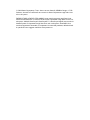 2
2
-
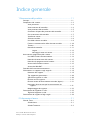 3
3
-
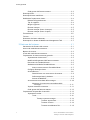 4
4
-
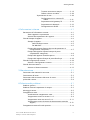 5
5
-
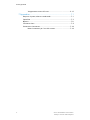 6
6
-
 7
7
-
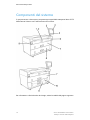 8
8
-
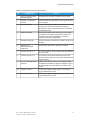 9
9
-
 10
10
-
 11
11
-
 12
12
-
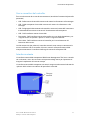 13
13
-
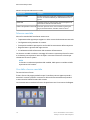 14
14
-
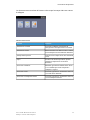 15
15
-
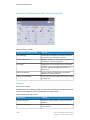 16
16
-
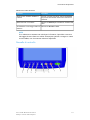 17
17
-
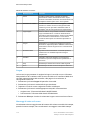 18
18
-
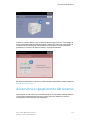 19
19
-
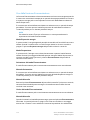 20
20
-
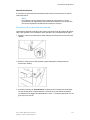 21
21
-
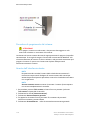 22
22
-
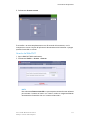 23
23
-
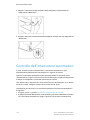 24
24
-
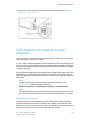 25
25
-
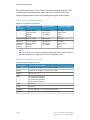 26
26
-
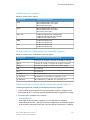 27
27
-
 28
28
-
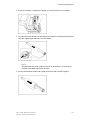 29
29
-
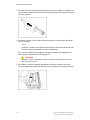 30
30
-
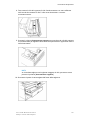 31
31
-
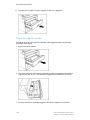 32
32
-
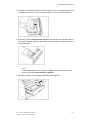 33
33
-
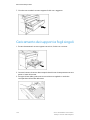 34
34
-
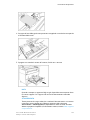 35
35
-
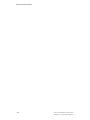 36
36
-
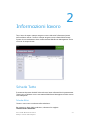 37
37
-
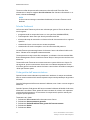 38
38
-
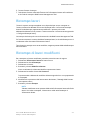 39
39
-
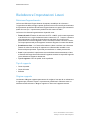 40
40
-
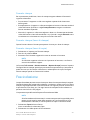 41
41
-
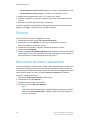 42
42
-
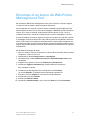 43
43
-
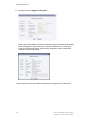 44
44
-
 45
45
-
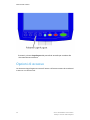 46
46
-
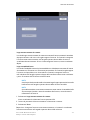 47
47
-
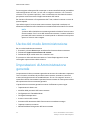 48
48
-
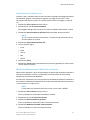 49
49
-
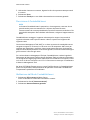 50
50
-
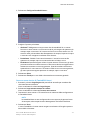 51
51
-
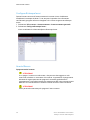 52
52
-
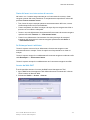 53
53
-
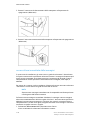 54
54
-
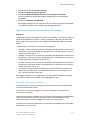 55
55
-
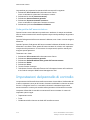 56
56
-
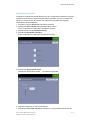 57
57
-
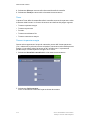 58
58
-
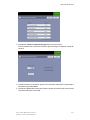 59
59
-
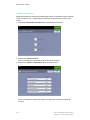 60
60
-
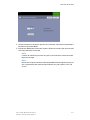 61
61
-
 62
62
-
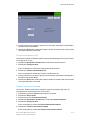 63
63
-
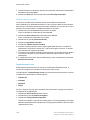 64
64
-
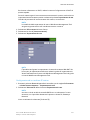 65
65
-
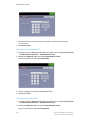 66
66
-
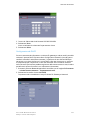 67
67
-
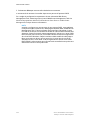 68
68
-
 69
69
-
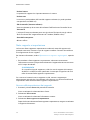 70
70
-
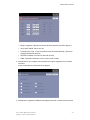 71
71
-
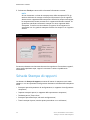 72
72
-
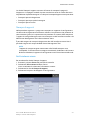 73
73
-
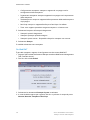 74
74
-
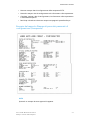 75
75
-
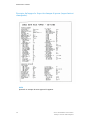 76
76
-
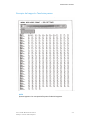 77
77
-
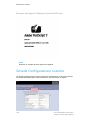 78
78
-
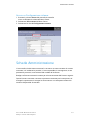 79
79
-
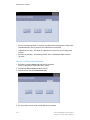 80
80
-
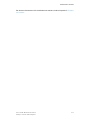 81
81
-
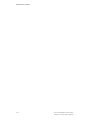 82
82
-
 83
83
-
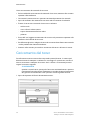 84
84
-
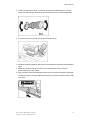 85
85
-
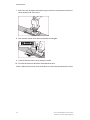 86
86
-
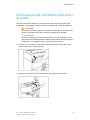 87
87
-
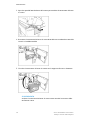 88
88
-
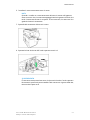 89
89
-
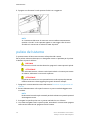 90
90
-
 91
91
-
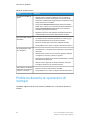 92
92
-
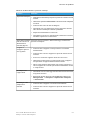 93
93
-
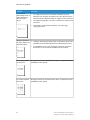 94
94
-
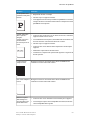 95
95
-
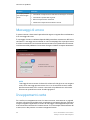 96
96
-
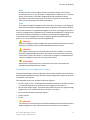 97
97
-
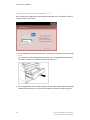 98
98
-
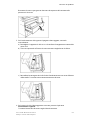 99
99
-
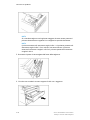 100
100
-
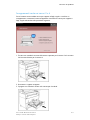 101
101
-
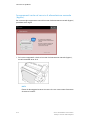 102
102
-
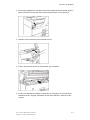 103
103
-
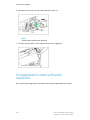 104
104
-
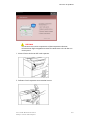 105
105
-
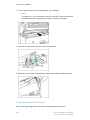 106
106
-
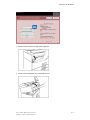 107
107
-
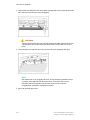 108
108
-
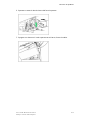 109
109
-
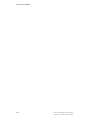 110
110
-
 111
111
-
 112
112
-
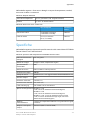 113
113
-
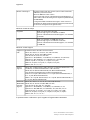 114
114
-
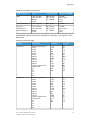 115
115
-
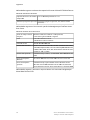 116
116
-
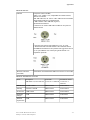 117
117
-
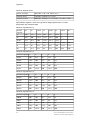 118
118
-
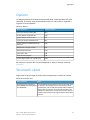 119
119
-
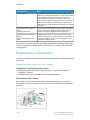 120
120
-
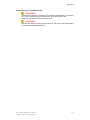 121
121
-
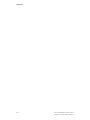 122
122
-
 123
123
-
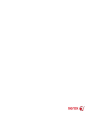 124
124
Documenti correlati
-
Xerox 6279 Guida utente
-
Xerox 8825 DDS Guida utente
-
Xerox Wide Format 6622 Solution Guida utente
-
Xerox 6204 Wide Format Guida utente
-
Xerox 8825 DDS Guida utente
-
Xerox 6604/6605 Wide Format Guida d'installazione
-
Xerox 6604/6605 Wide Format Guida d'installazione
-
Xerox 8825 DDS Guida d'installazione
-
Xerox Color 800/1000/i Guida utente
-
Xerox Versant 180 Guida utente